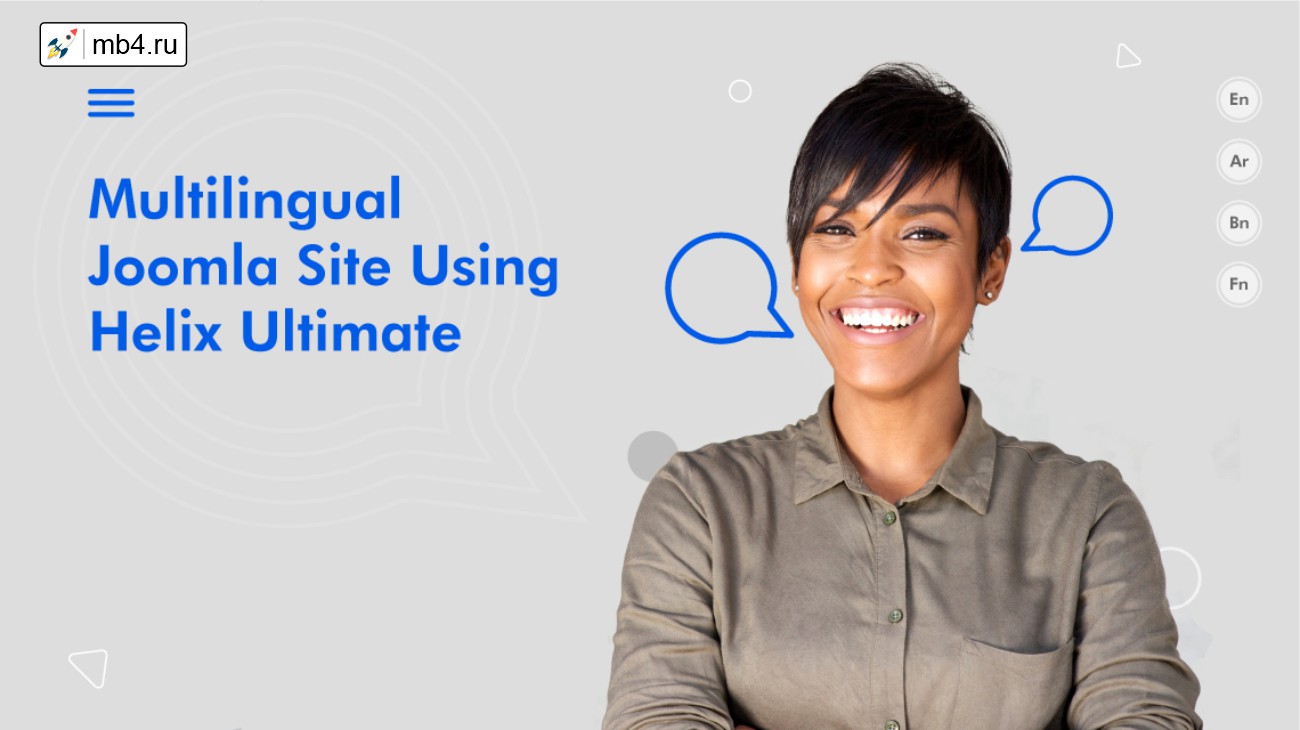- Как сделать сайт на Joomla многоязычным
- Шаг 1: Установка новых языков
- Шаг 2: Публикация языка контента сайта
- Шаг 3: Назначение страниц для выбранного языка
- Шаг 4: Добавление новых меню для многоязычных страниц
- Шаг 5: Создание пунктов меню для нового меню
- Шаг 6: Дублирование стилей шаблона
- Шаг 7: Включение плагина языкового фильтра
- Шаг 8: Добавление модуля переключения языков
- Завершающий этап создания многоязычного сайта на Joomla
Как сделать сайт на Joomla многоязычным
Многоязычный сайт выведет ваш бизнес на рынки, о которых вы даже не подозревали. А учитывая тот факт, что многие пользователи Интернета не являются носителями русского языка, вы можете захотеть сделать свой сайт многоязычным. Сделать свой сайт Joomla многоязычным - это не ракетостроение. Посмотрите эту статью, если хотите ознакомиться с пошаговым руководством по созданию многоязычного сайта на Joomla.
В этой статье рассказывается о том, как создать многоязычный сайт Joomla, но с помощью Helix Ultimate. Это подробное руководство будет пошаговым, поэтому старайтесь следовать ему внимательно, чтобы не наделать ошибок. Давайте начнем, а?
Шаг 1: Установка новых языков
В этом руководстве в качестве языка по умолчанию будет использоваться английский. А французский и арабский - в качестве дополнительных языков, чтобы сделать веб-сайт на Joomla многоязычным. Сначала нам нужно установить желаемые языки. Давайте посмотрим, как это сделать.
В админке Joomla перейдите в раздел Расширения > Языки
Нажмите на кнопку Установить языки.
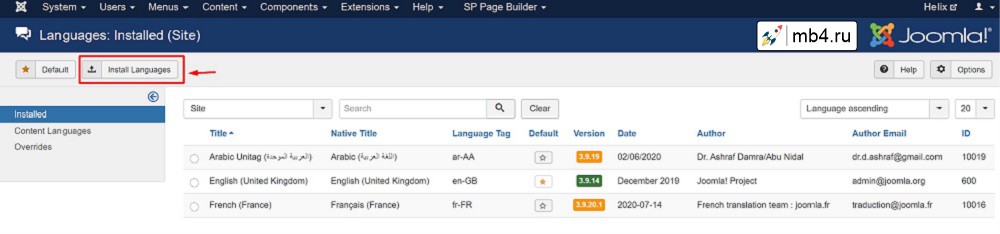
Появится список языков. Найдите нужный вам язык и установите его. После установки языка система выдаст сообщение "Установка пакета прошла успешно".
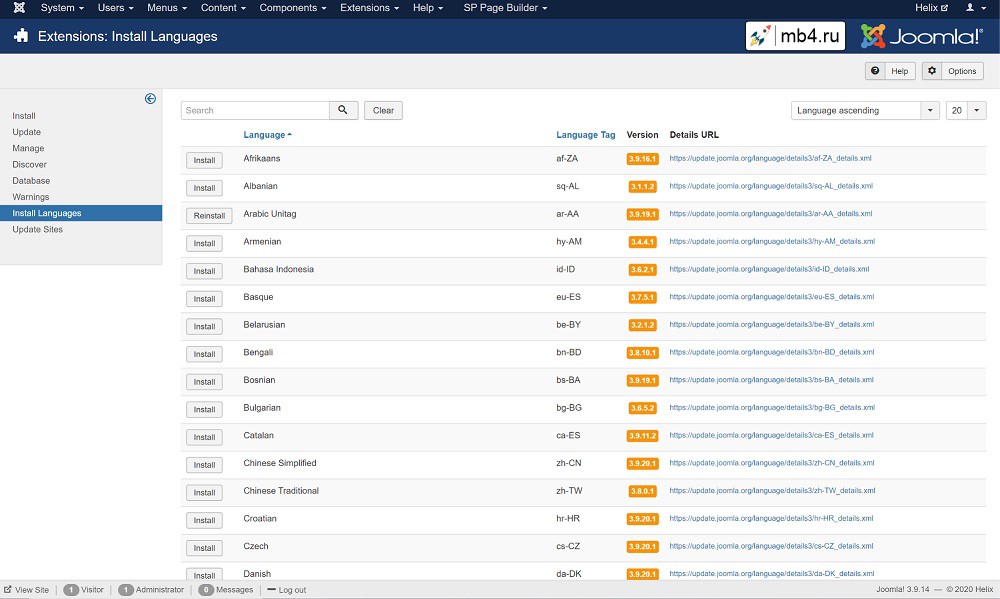
Шаг 2: Публикация языка контента сайта
В этом шаге необходимо создать языковые профили для содержимого сайта. Перейдите в раздел Расширения > Языки > Языки сайта.
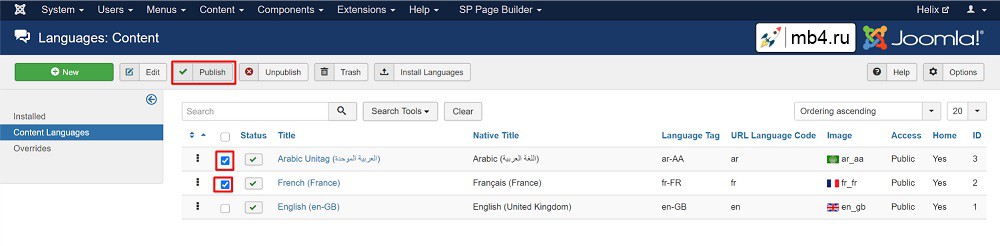
Выберите только что установленные языки и опубликуйте их.
Шаг 3: Назначение страниц для выбранного языка
После того как необходимые языки установлены и опубликованы, нужно создать копии соответствующих страниц. В данном примере мы рассмотрим главную страницу. В панели управления перейдите в раздел SP Page Builder > Выберите Главную страницу > Сохранить > Сохранить как копию.
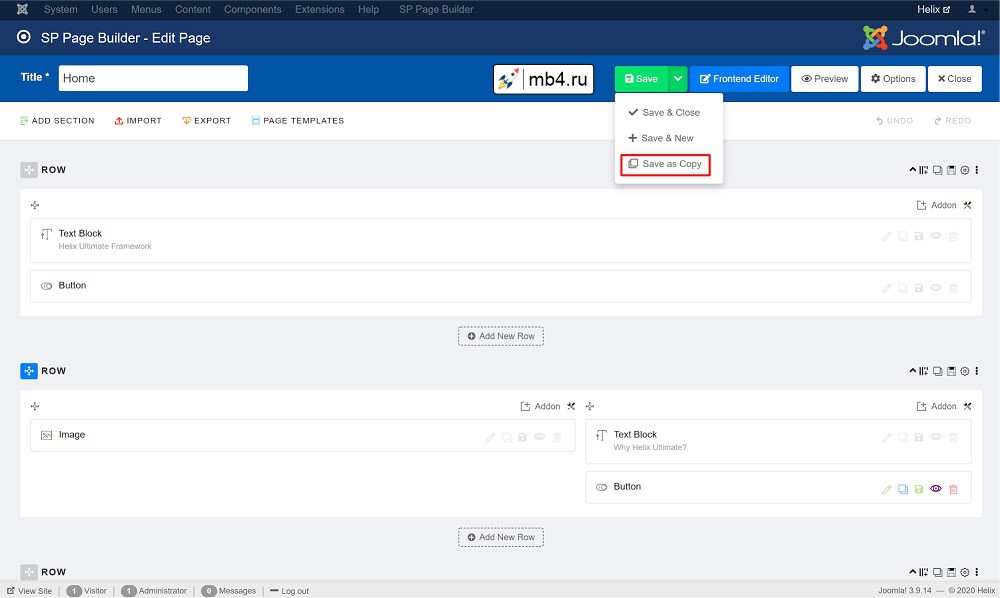
Создайте копию главной страницы для каждого из установленных языков. После того как копии созданы, нужно отредактировать страницы и присвоить им язык.
Как это сделать для французского языка, рассмотрим далее.
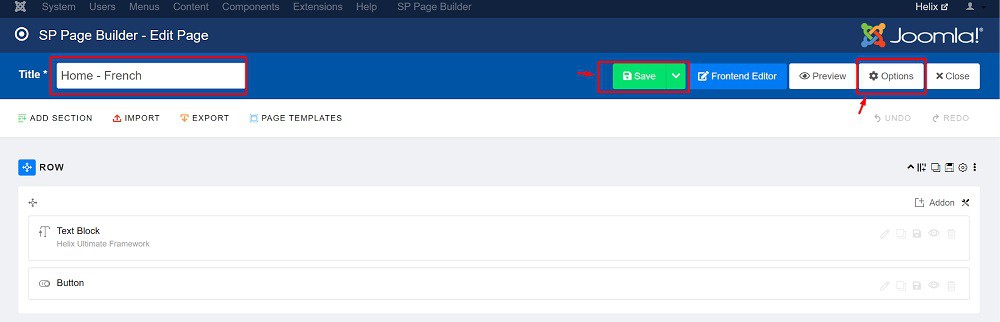
Нажмите на страницу Home (2) для редактирования. Установите заголовок на 'Home- FR'.
Затем перейдите в Параметры > Публикация > Язык > Выберите French (Franch). Нажмите Применить чтобы сохранить изменения.
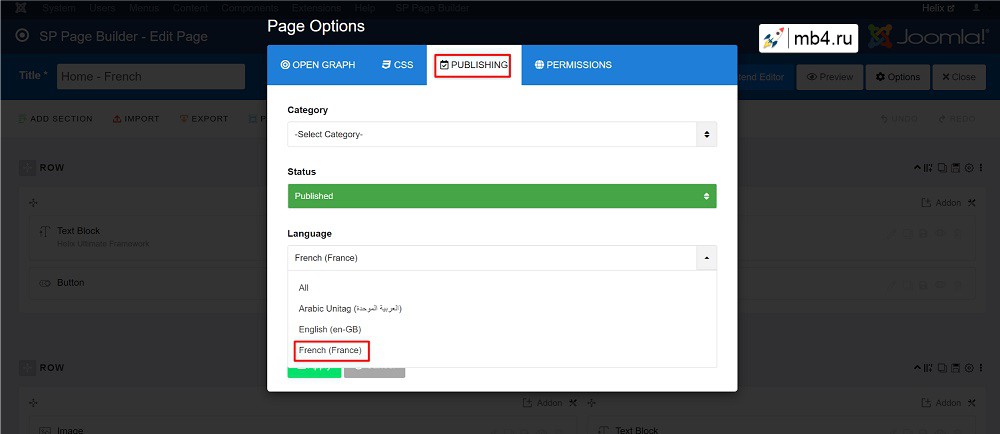
Повторите процесс для других языков.
Шаг 4: Добавление новых меню для многоязычных страниц
Теперь будем создавать меню для каждого из языков. Для английского содержимого и еще одно меню для французского. В данном руководстве будут созданы отдельные меню для английского, французского и арабского языков. Давайте посмотрим на пример.
Перейдите в меню > Управление > Добавить новое меню.
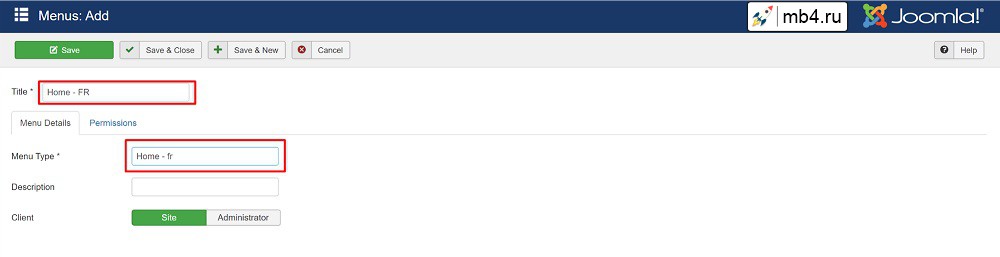
- Название: Home - FR
- Тип меню: Home - fr
Нажмите на кнопку Сохранить и закрыть. Повторите процесс для остальных языков.
Шаг 5: Создание пунктов меню для нового меню
После того как меню создано, пришло время добавить в него пункты меню.
Перейдите в меню Меню > Home - FR > Добавить новый пункт меню.
Рассмотрим, как это сделать для меню Home - FR.
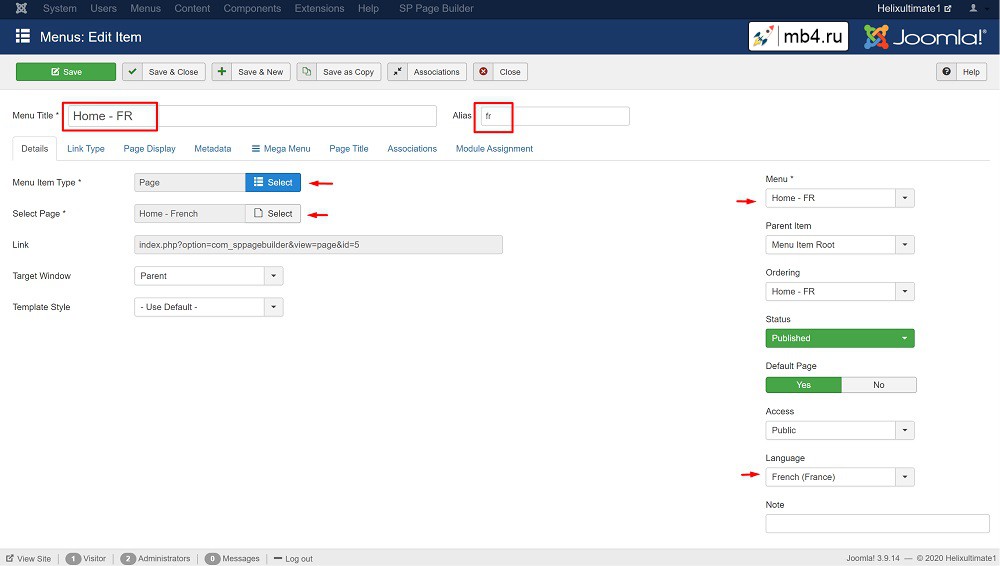
- Название меню: Главная
- Тип пункта меню: Выберите SP Page Builder > Page
- Выберите страницу: Выбрать Home - French
- Меню*: Home - French
- Язык: French (France)
Нажмите кнопку Сохранить и закрыть.
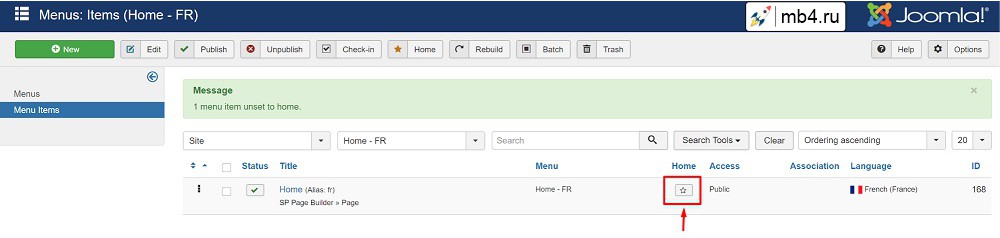
Нажмите на кнопку со звездочкой, чтобы появился флаг языка. Следуйте описанному выше методу, чтобы создать пункты меню для других меню.
Шаг 6: Дублирование стилей шаблона
Для каждого языка необходимо назначить шаблон Helix Ultimate для его контента. Для этого нам нужно создать дубликаты шаблона Helix Ultimate, чтобы получить одинаковый внешний вид и оформление для каждой из многоязычных страниц. Сделать это довольно просто и займет всего минуту.
Перейдите в раздел Расширения > Шаблоны > Стили. Выберите shaper_helixultimate - Default и нажмите на кнопку Duplicate в верхней части.
Рассмотрим на примере.
Кликните на shaper_helixultimate - Default (2)
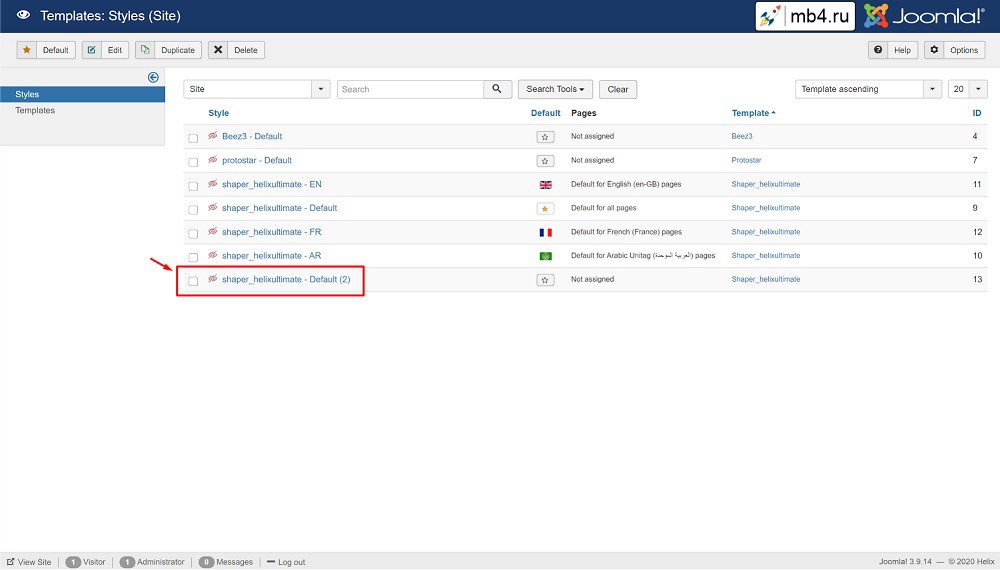
- Название стиля: shaper_helixultimate - FR
- По умолчанию: French (France)
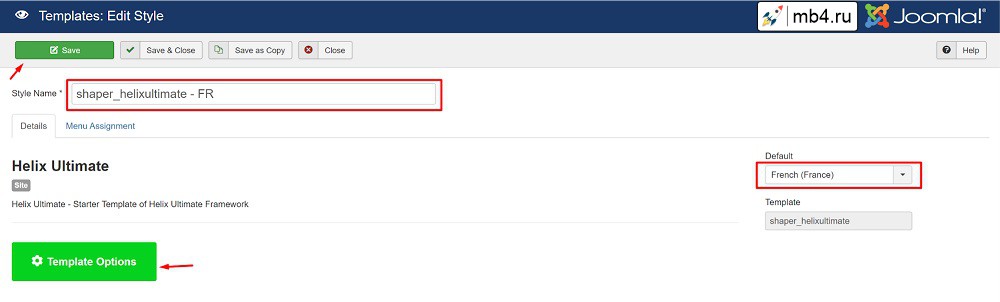
Сохраните и перейдите в Параметры шаблона > Навигация > Выбрать > Home - FR

Повторите этот процесс для всех языков, которые будут доступны, чтобы сделать сайт на Joomla многоязычным. В данном руководстве были выбраны английский, арабский и французский языки, поэтому необходимо было создать 3 дубликата оригинального шаблона. Таким образом, теперь есть shaper_helixultimate - Default (Original), shaper_helixultimate - EN, shaper_helixultimate - AR, shaper_helixultimate - FR.
Шаг 7: Включение плагина языкового фильтра
Теперь нам нужно включить плагин Language Filter в Joomla. Этот встроенный плагин поможет Joomla фильтровать содержимое в соответствии с выбранным языком.
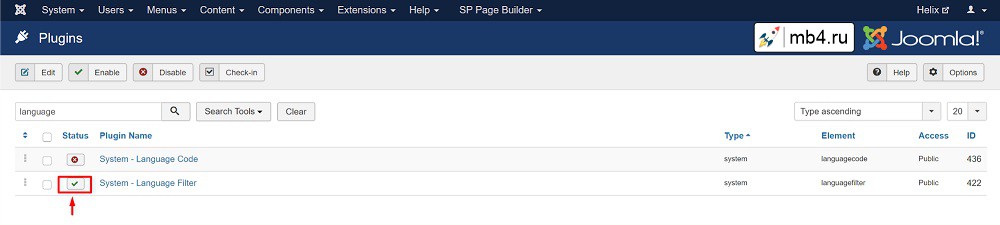
Перейдите в раздел Расширения > Плагины. Найдите "Система - Язык".
В результатах поиска появятся плагины Language Filter и Language Code. Включите плагин Language Filter.
Шаг 8: Добавление модуля переключения языков
На данный момент у нас есть три набора главных страниц и меню. Теперь требуется механизм для переключения между ними. Например, когда посетитель находится на английской странице, ему нужен переключатель, чтобы перейти на французскую версию текущей страницы.
Чтобы добавить переключатель языков, перейдите в раздел Расширения > Модули, нажмите кнопку "Новый" и выберите модуль "Переключатель языков".
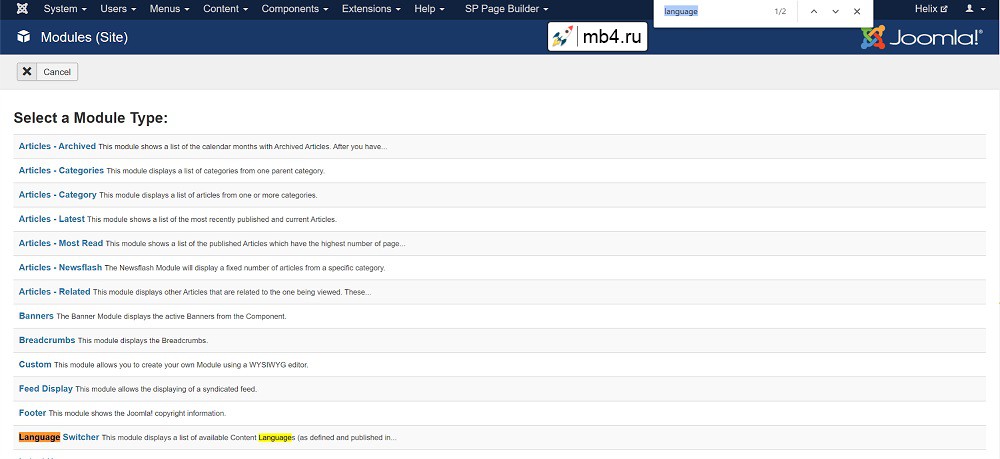
Затем установите для Title значение "Переключатель языков", для Position - "Top 2 [top 2]", а для Show Title - "Скрыть".
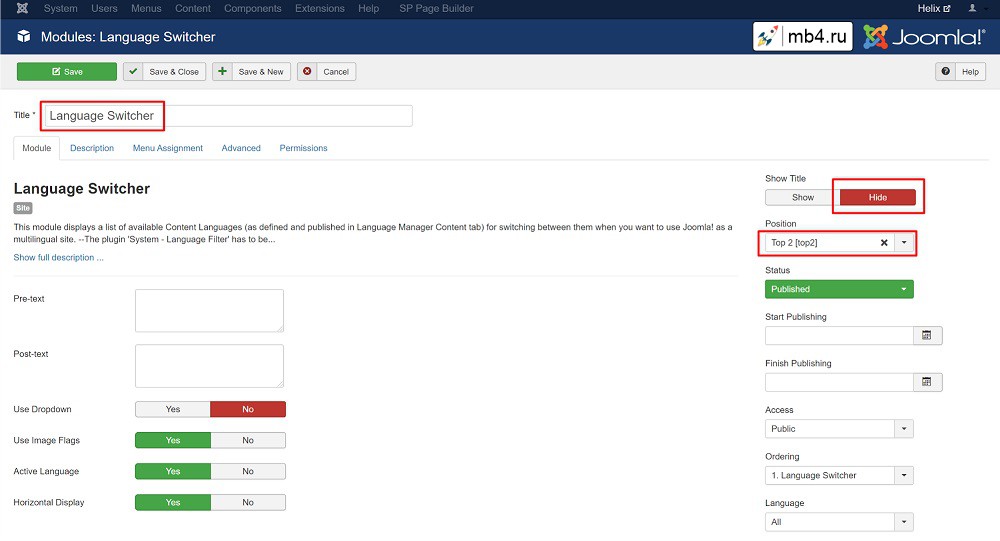
Теперь давайте посмотрим результаты изменений на фронтенде.
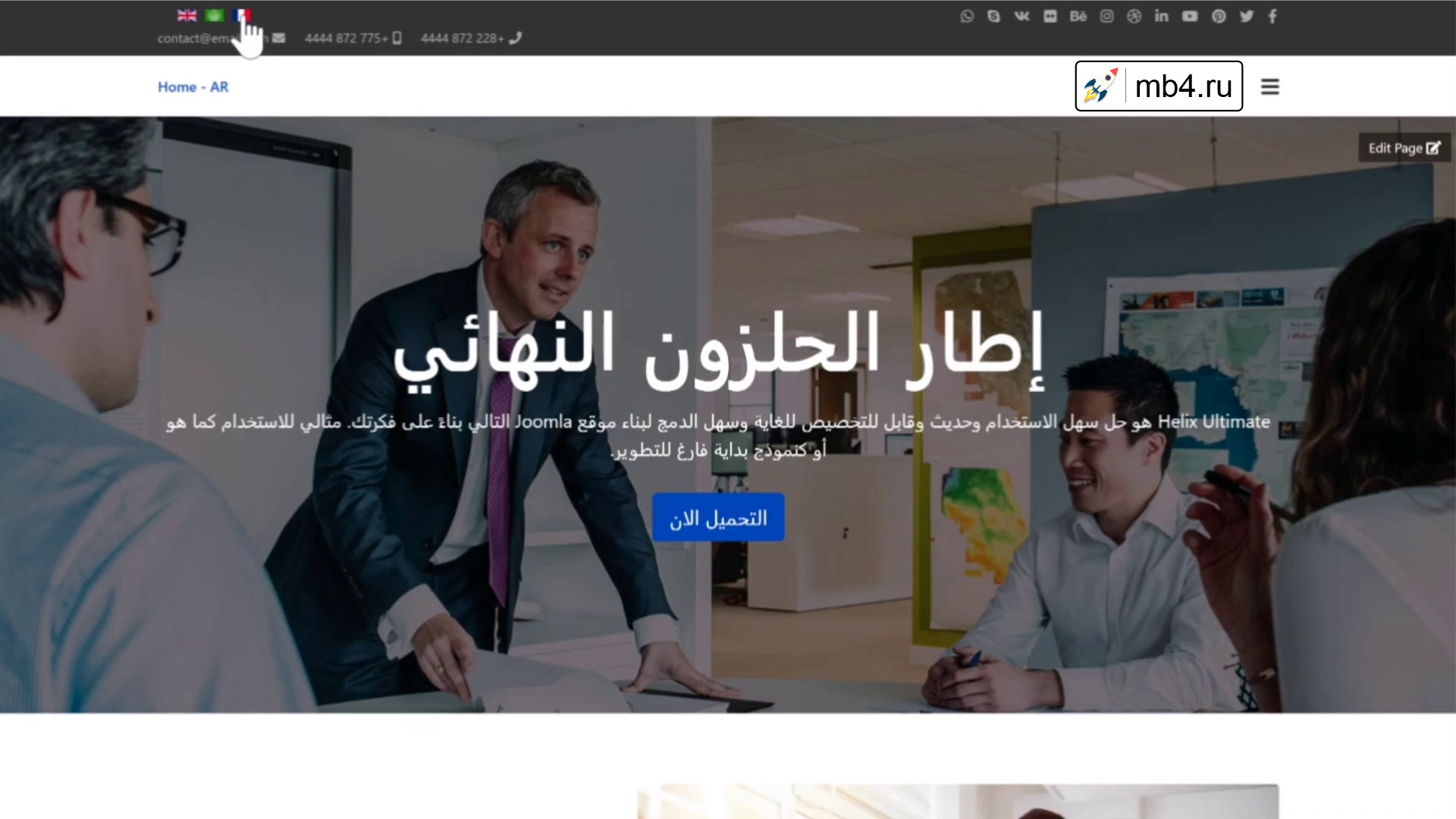
Завершающий этап создания многоязычного сайта на Joomla
Поздравляем! Теперь у вас есть полностью функциональный многоязычный сайт на Joomla. Мы надеемся, что эта статья устранит любую путаницу, которая ранее возникала при создании многоязычного сайта с помощью Helix Ultimate.
Если вы хотите сделать ваши публикации многоязычными, вам нужно создать ассоциацию между двумя противоположными статьями. Это позволит Joomla соответствующим образом изменять содержимое при переключении статьи. Чтобы узнать больше об этом, вы можете обратиться к статье о том, как использовать функцию многоязычной ассоциации.
Не стесняйтесь делиться своим опытом и отзывами в социальным сетях по ссылкам ниже. Удачи!
Перевод с английского:
www.joomshaper.com